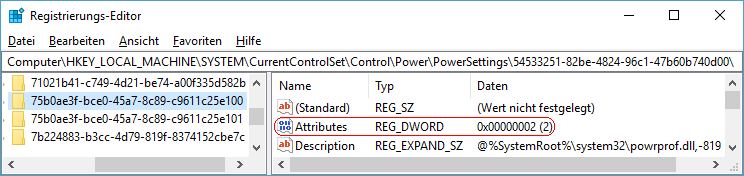|
Um Energie zu sparen bzw. die Wärmeentwicklung des Prozessors zu reduzieren, kann eine maximale Prozessorfrequenz (in MHz) festgelegt werden (Akku- und Netzbetrieb getrennt). Bei "0 MHz" ist die Prozessorfrequenz nicht beschränkt. Die Option "Maximale Prozessorfrequenz" unter "Prozessorenenergieverwaltung" im Dialogfeld "Energieoptionen" wird in der Regel nicht angezeigt. Durch einen Schlüssel in der Registrierung wird die Einstellung auf der Benutzeroberfläche eingeblendet.
So geht's:
- Starten Sie "%windir%\regedit.exe" bzw. "%windir%\regedt32.exe".
- Klicken Sie sich durch folgende Schlüssel (Ordner) hindurch:
HKEY_LOCAL_MACHINE
System
CurrentControlSet
Control
Power
PowerSettings
54533251-82be-4824-96c1-47b60b740d00
75b0ae3f-bce0-45a7-8c89-c9611c25e100
Falls die letzten Schlüssel noch nicht existieren, dann müssen Sie diese erstellen. Dazu klicken Sie mit der rechten Maustaste in das rechte Fenster. Im Kontextmenü wählen Sie "Neu" > "Schlüssel".
- Doppelklicken Sie auf den Schlüssel "Attributes".
Falls dieser Schlüssel noch nicht existiert, dann müssen Sie ihn erstellen. Dazu klicken Sie mit der rechten Maustaste in das rechte Fenster. Im Kontextmenü wählen Sie "Neu" > "DWORD-Wert" (REG_DWORD). Als Schlüsselnamen geben Sie "Attributes" ein.
- Ändern Sie den Wert ggf. von "1" (ausblenden) auf "2" (anzeigen).
- Die Änderungen werden ggf. erst nach einem Neustart aktiv.
Hinweise:
- Attributes:
1 = Die Option "Maximale Prozessorfrequenz" wird unter "Prozessorenenergieverwaltung" nicht angezeigt. (Standard)
2 = Die Option "Maximale Prozessorfrequenz" wird unter "Prozessorenenergieverwaltung" wird eingeblendet.
- Ändern Sie bitte nichts anderes in der Registrierungsdatei. Dies kann zur Folge haben, dass Windows und/oder Anwendungsprogramme nicht mehr richtig arbeiten.
Versionshinweis:
- Diese Einstellung gilt erst ab Windows 10 Version 1709.
|